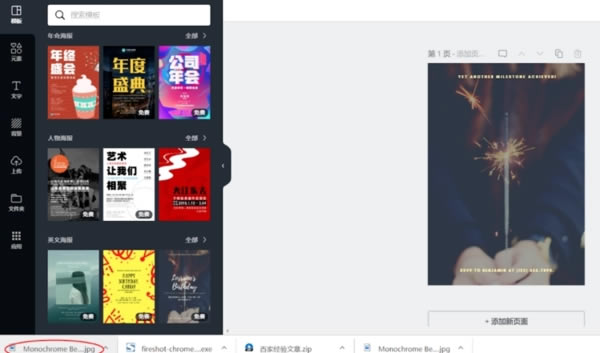【Canva可畫特別版】Canva可畫電腦pc版下載 v2.130.0 最新免費版
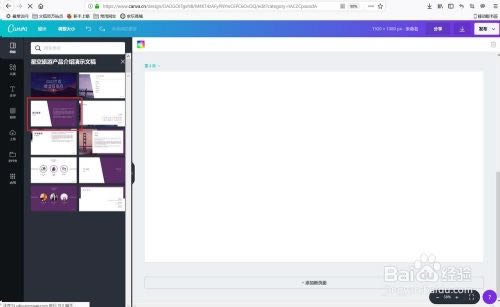
- 軟件類型:圖形軟件
- 軟件語言:簡體中文
- 授權方式:免費軟件
- 更新時間:2024-09-14
- 閱讀次數:次
- 推薦星級:
- 運行環境:WinXP,Win7,Win10,Win11
軟件介紹
Canva可畫特別版是一款功能非常強大的平面設計軟件,我們可以通過這款軟件來進行壁紙、海報、拼圖、Logo等多種作品的設計和制作。而且Canva可畫電腦版還免費為用戶們提供了海量的設計素材,你可以通過直接使用這些素材來進行創作,大大降低了設計的難度。
Canva可畫特別版操作起來非常簡單方便,即便你是剛開始進行設計的小白,也可以通過這款軟件來將自己的設計創意制作出來,讓你慢慢成長為一名設計大師。
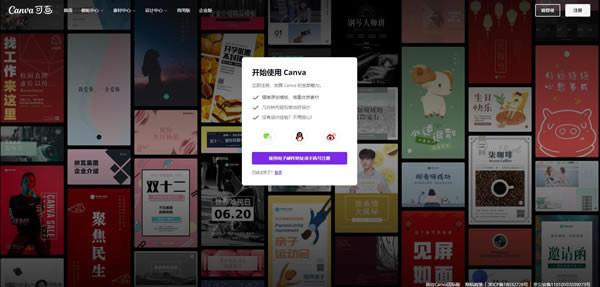
Canva可畫特別版軟件特色
【6W+精美模板免費使用】
我們提供6w多專業設計人員制作的現成模板和素材,你可以通過分類瀏覽或者關鍵詞搜索迅速找到自己想要的模板。在模板中添加自己的圖片、修改文字、字型和顏色來生成獨一無二的專屬設計。
【300w+版權照片和插圖】
你可以在300萬圖庫中迅速找到自己心儀的圖片,也可以將設備相冊中的圖片直接上傳到設計中,或者隨時在應用中拍攝照片。
【極具設計感的中英文字體】
我們提供上百種中英文版權字體,調整文字的字體、大小、顏色、位置和旋轉,讓你的設計圖片更出彩。
【一鍵分享】
你可以將設計保存到相冊,也可以直接分享給微博、微信、qq好友等。
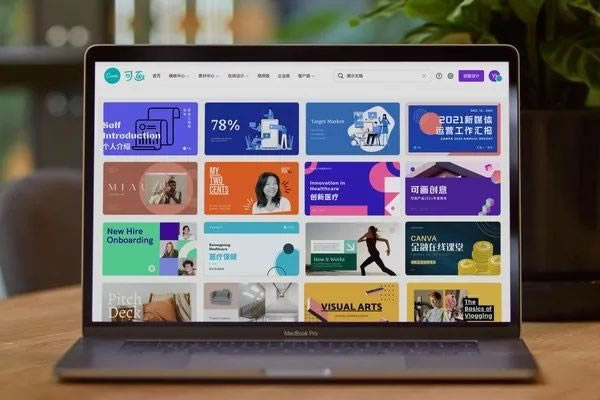
軟件功能
【海量模板,免費編輯】
滿足海報、社交媒體、演示文稿、名片、簡歷制作等幾十種設計需求。
【正版字體,放心使用】
與漢儀字庫戰略合作,百種正版字體,放心使用。
【隨時隨地,設計不停】
下載Canva至PC、iPhone、iPad或Android設備,隨時隨地設計或編輯。
【協作設計,輕松實現】
Canva讓協作變得易如反掌,一鍵邀請團隊成員分享和編輯你的設計。
軟件亮點
•視頻編輯–裁剪、翻轉、修剪、剪切和分割視頻文件;將頁面添加到視頻剪輯。
•將音樂添加到視頻中–通過免費音軌講述引人入勝的故事。
•照片編輯器–使用照片過濾器、背景擦除器,制作透明圖片。
•背景去除器(Pro)-剪貼畫和電子商務/在線商店的產品圖片。
•動畫–使用過渡效果和動畫文本貼紙移動設計。
•在照片中添加文字–每種情緒都有500多種字體;使用曲線、毛刺效果、霓虹文字樣式等。
•貼紙/GIF制作工具–將視頻另存為社交媒體的GIF。
•徽標制造商–為您的企業、品牌或電子競技游戲創建徽標設計和水印。
Canva可畫特別版使用教程
怎么使用Canva制作在線演示文稿?
打開Canva,在編輯頁面右側,選擇‘演示文稿’類型。
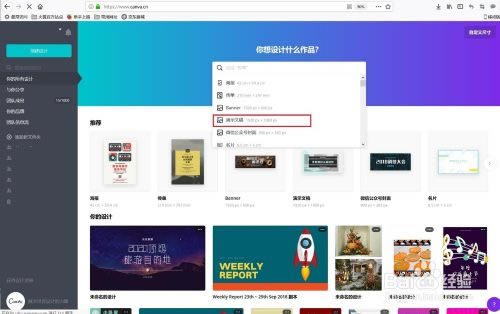
左側將列出可選擇的演示文稿模板設計,選擇您喜歡的演示文稿模板。
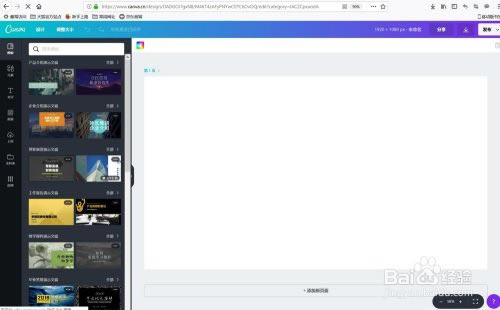
這時,左側列出的是您選擇的演示文稿中每一頁的設計。您可以選擇適合您內容的設計頁面。右側是您的演示文稿第一頁,也就是封面。
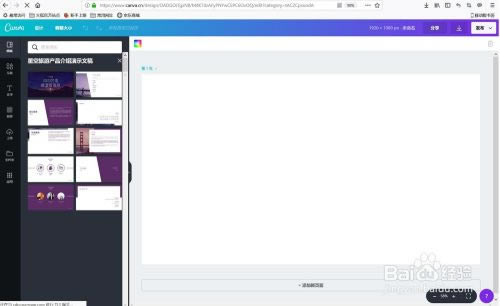
您可以點擊左側模板頁中的一個,作為封面。此頁會自動復制到右側。
添加新頁,可以點擊下方的‘添加新頁面’。
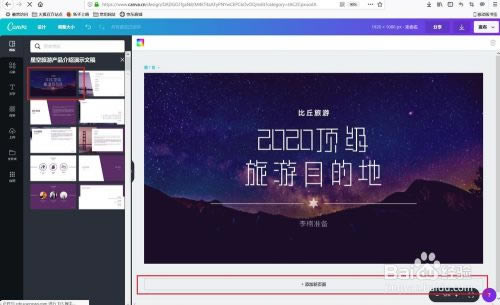
這時右側將出現一張新頁面,可以繼續在左側選擇喜歡的頁面設計添加到第二頁。
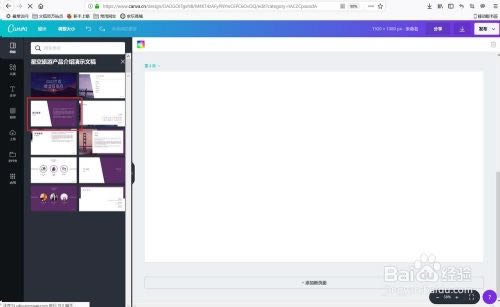
以此類推,可以為您的演示文稿添加多個頁面。圖片中添加了4頁。
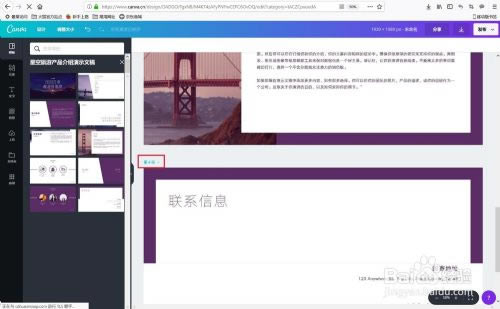
編輯好文字,調整好構圖后,可以點擊右上角‘發布’按鈕,然后點擊‘演示’。
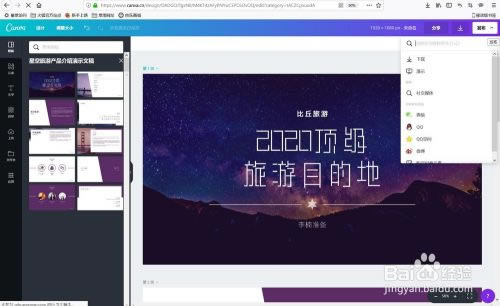
選擇相應的演示設置,再點擊下方的‘演示’按鈕。
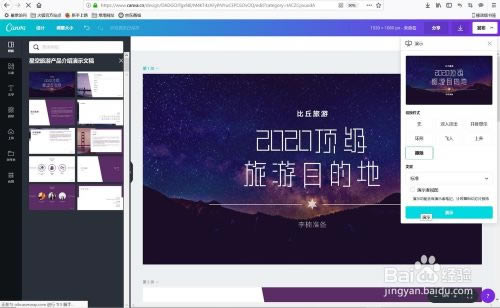
這時您的演示文稿將會全屏展示。
點擊屏幕將會以您選擇的轉換方式切換頁面。
一個在線演示文稿就做好了。
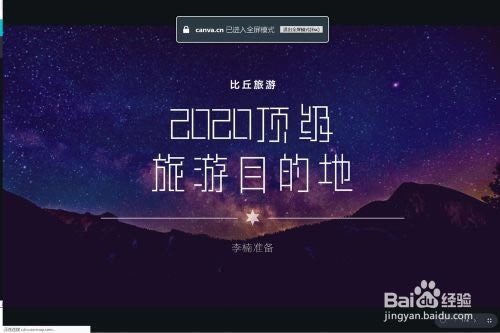
Canva可畫特別版怎么選擇設計類型?
在Canva上創建設計的第一步是決定你需要用這個設計來做什么。Canva 有超過 60 種文檔類型可供選擇。從圖片到要在社交媒體賬戶中發布的帖子,再到你的工作簡歷,Canva 能滿足你所有的設計需要。
首先,只需在設計選擇欄的搜索框中輸入搜索詞即可。點擊任意搜索結果以加載編輯器。
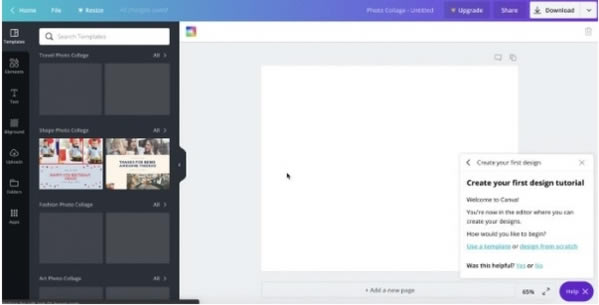
或者,你可以點擊首頁側面板上的“創建設計”按鈕。滾動瀏覽 可用文檔類型,然后點擊要創建的文檔類型。你還可以瀏覽主頁的“推薦”部分。
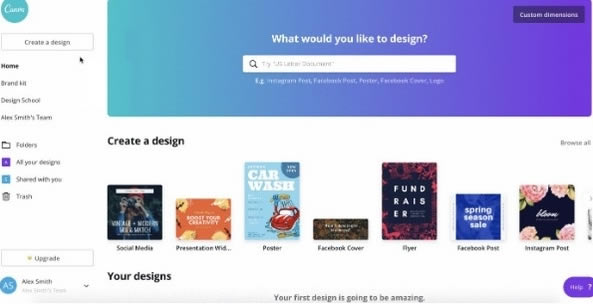
注意:如果你尚未確定要創建的設計類型,或者您想創建特定尺寸的設計,可以點擊首頁的“自定義尺寸”按鈕。
Canva可畫特別版怎么導出圖片?
1、打開打算導出的設計作品
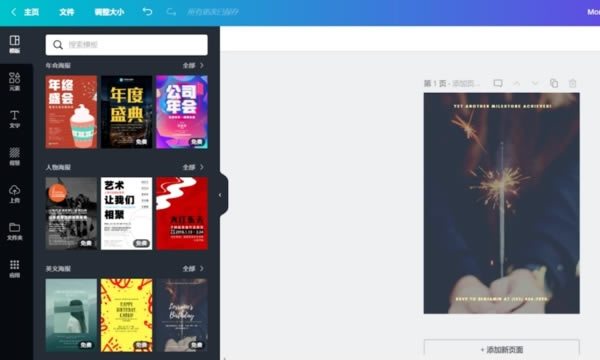
2、鼠標左鍵點擊右上角的向下箭頭,選擇文件類型( JPG、PNG以及 PDF )后進行下載;此外,Canva 還支持 PNG 背景透明設置。當然,你也可以選擇只導出其中一個頁面,或批量導出所有頁面。
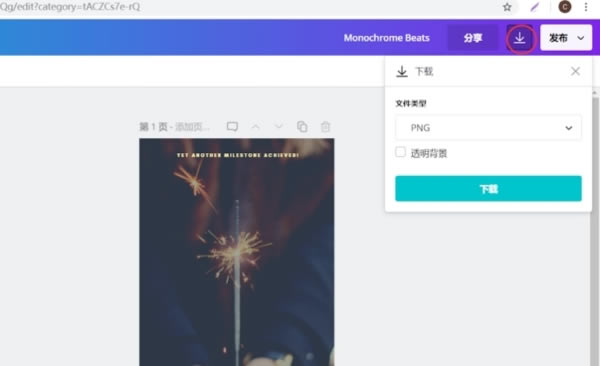
3、單擊左下角的JPG文檔,打開圖片瀏覽。這樣你的圖片就導出完成啦,是不是很簡單?